Como desfocar imagens usando os aplicativos mais poderosos
É bastante frustrante saber que a imagem que você tirou está desfocada. Sua foto está desfocada porque o assunto que você está tirando está se movendo, a câmera está tremendo ou a iluminação do local não é boa. Além disso, você não pode recuperar o momento em que tirou uma foto, o que é muito decepcionante. Corrigir essa imagem parece impossível, mas não é. Felizmente, existem métodos específicos que você pode fazer para desfocar uma imagem borrada. Com os melhores aplicativos de reparo de imagem, você pode corrigir sua imagem borrada. Este post guia vai te ensinar como desfocar uma imagem sem esforço.
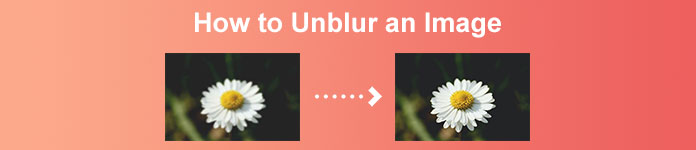
Parte 1. Como desfocar uma imagem online
As pessoas preferem usar um aplicativo online para desfocar as imagens porque permite economizar espaço em seus dispositivos. Além disso, ao usar uma ferramenta online, você só precisa acessá-la em seu navegador. Conveniente certo? Portanto, procuramos o melhor upscaler de imagem online para corrigir o desfoque da sua foto.
Upscaler de imagem gratuito FVC é a melhor escolha se você procurar uma maneira de desfocar uma imagem online. Além disso, é gratuito e seguro de usar. Você também pode acessá-lo em todos os navegadores da Web, incluindo Google, Firefox e Safari. Além disso, você pode melhorar a qualidade da sua imagem com ampliação de 2x, 4x, 6x e 8x. Além disso, ele usa uma tecnologia AI (Inteligência Artificial) que detecta automaticamente as partes borradas da sua imagem e a aprimora.
Além disso, o FVC Free Image Upscaler permite corrigir com precisão pixels perdidos, texturas de cores e mais detalhes. E apesar de ser um aplicativo online, possui um processo de upscaling rápido e não contém nenhum anúncio que possa distrair você. Portanto, se você estiver interessado em usar o upscaler de imagem gratuito, siga o guia simples abaixo.
Como desfocar imagens usando o FVC Free Image Upscaler:
Passo 1. Primeiro, abra seu navegador e digite Upscaler de imagem gratuito FVC na caixa de pesquisa. Você também pode clicar no link diretamente para a página principal. Então, lançar o aplicativo clicando no Carregar foto botão. Depois de iniciar o aplicativo, prossiga para a próxima etapa.
Passo 2. Na primeira interface, clique no botão Carregar foto botão para importar a imagem que você deseja desfocar. As pastas do seu computador solicitarão onde você localizará sua foto. Clique Abrir para fazer o upload.
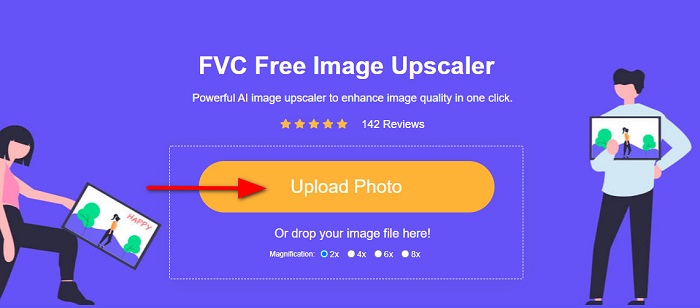
Etapa 3. Depois de carregar sua imagem, selecione a predefinição de ampliação que você prefere para sua imagem. Você pode selecionar entre 2x, 4x, 6x e 8x ampliação. Em seguida, você pode ver a visualização de sua saída no lado direito para ver a diferença do arquivo original.
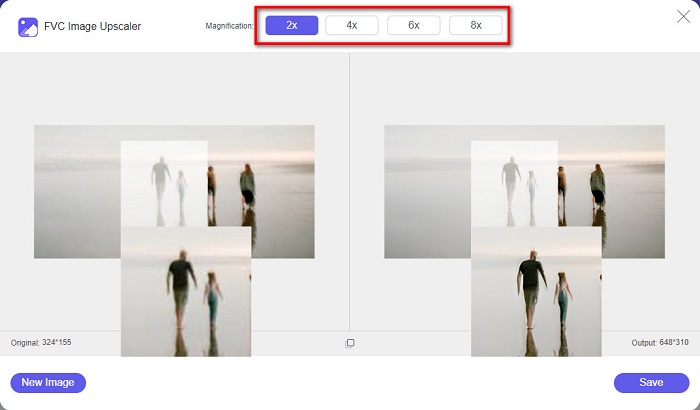
Passo 4. Por fim, salve sua saída clicando no botão Salve botão no canto inferior direito da interface.
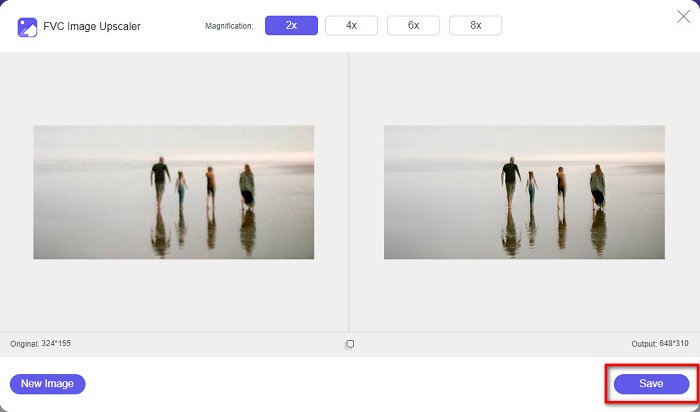
E esses são os passos sobre como desfocar uma imagem online. Você verá no resultado como este upscaler de imagem gratuito pode ajudá-lo a corrigir a qualidade da sua imagem.
Parte 2. Como desfocar uma imagem off-line na área de trabalho
Muitos profissionais usam um computador para editar imagens ou vídeos. Além disso, muitos aplicativos de edição de fotos estão disponíveis apenas em desktops. E nesta parte, ensinaremos os melhores métodos para desfocar uma imagem offline em sua área de trabalho.
Desfoque de imagem usando o Photoshop
Adobe Photoshop é provavelmente o melhor aplicativo de edição de imagens que você pode usar para desfocar suas imagens. Este aplicativo offline tem muitos recursos e ferramentas de edição que você pode usar para aprimorar uma imagem. Além disso, você pode adicionar nitidez à sua foto se a qualidade não for boa ou se estiver desfocada. E usando suas ferramentas avançadas de edição, você certamente pode produzir excelentes resultados. Além disso, você pode remover pessoas ou objetos da sua imagem, desenhar uma imagem ou objeto usando a ferramenta lápis ou caneta, manipular a cor da sua foto e muito mais. Com o Adobe Photoshop, você pode criar imagens fantásticas que editou. No entanto, o Adobe Photoshop não é uma ferramenta amigável. Você precisa de um conhecimento profundo de como usar suas ferramentas para desfocar ou editar sua imagem. No entanto, forneceremos as etapas para você usar o Photoshop para desfocar imagens. Também mostraremos duas maneiras de usar o Photoshop para reduzir o desfoque de sua imagem.
Processo de desfoque de imagem usando o Adobe Photoshop:
Passo 1. Baixar Adobe Photoshop em sua área de trabalho e instale-o. Depois de baixar e instalar o aplicativo, execute-o no seu dispositivo.
Passo 2. Em seguida, abra a imagem que deseja desfocar na interface principal. Você também pode pressionar o botão CTRL + O no teclado para abrir facilmente sua imagem.
Etapa 3. Em seguida, duplique o plano de fundo da sua camada e selecione-o. E então, clique Filtro > Outro > Passa Alta. Colocou o Passa-alta para 10%.
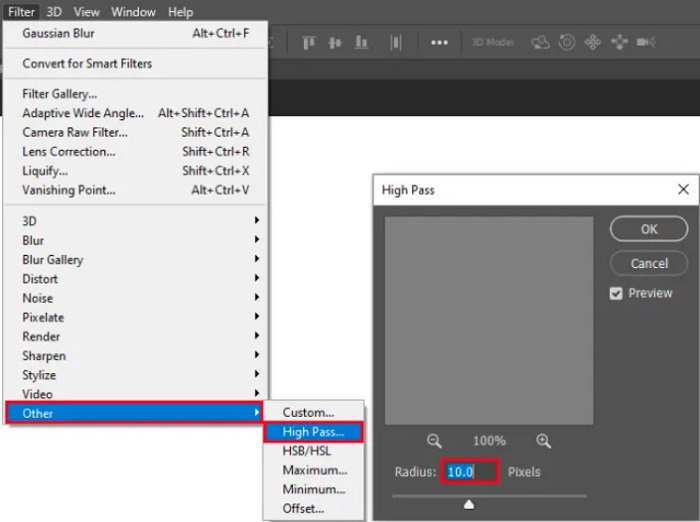
Passo 4. E no Estilo de Camada janela, defina o modo de mesclagem de normal para luz dura, em seguida, altere o opacidade até que a foto fique nítida ou realçada.
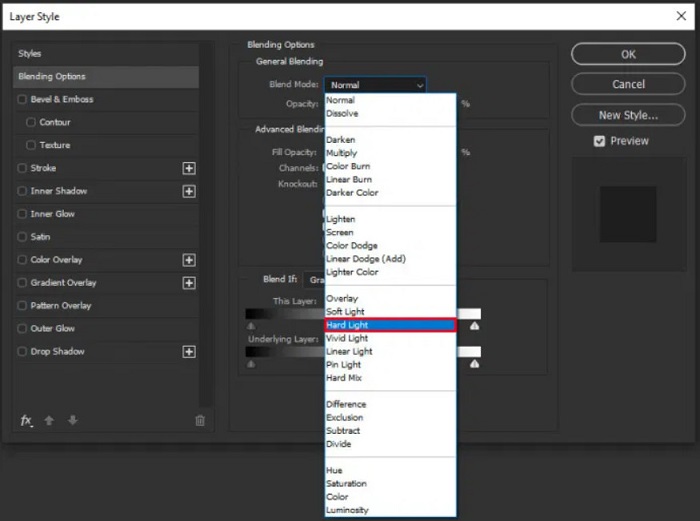
Se estiver usando a nova versão do Photoshop, você pode usar a opção de redução de vibração da câmera para aguçar uma imagem usando o Photoshop.
Passo 1. Importe a imagem que você deseja desfocar no Photoshop.
Passo 2. Então vá para Filtro > Nitidez > Redução de vibração.
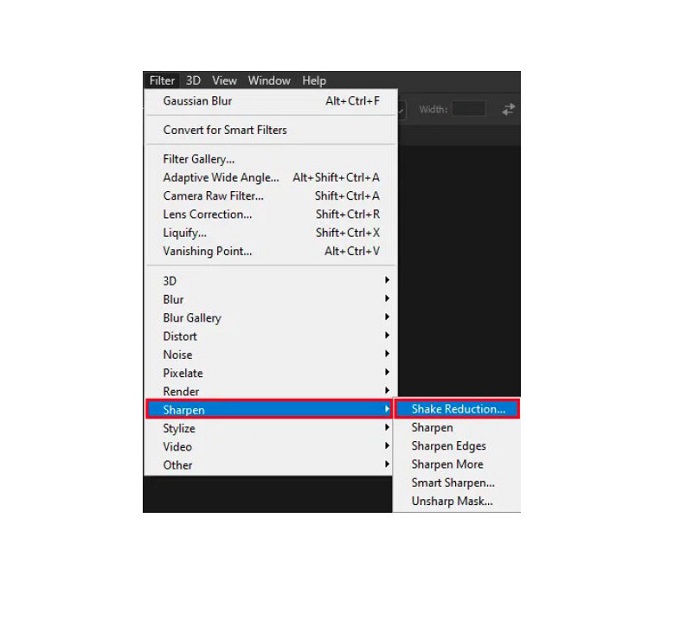
Etapa 3. E então, Photoshop vai trabalhar a sua imagem; então, agora você pode visualizar sua saída.
Desfoque a imagem usando o Paint.net
Outro software de edição de fotos offline gratuito que você pode usar é Paint.net. Um dos recursos robustos deste aplicativo é a nitidez de uma imagem. Ao mover o controle deslizante, você pode ajustar a quantidade de nitidez em sua imagem, fazendo com que a imagem tenha uma aparência nítida e nítida e removendo o desfoque de sua imagem. Além disso, é mais fácil de usar do que o Adobe Photoshop. Além disso, possui outras funções de edição que você pode usar para editar suas fotos. E se você não sabe como usar este aplicativo, pode acessar sua consultoria online e tutoriais de instruções. Além disso, está entre os aplicativos de edição de imagens mais famosos para usuários do Windows, pois possui muitas funções de correção que você pode usar para aprimorar sua foto. Um pequeno contratempo do Paint.net é que você não pode corrigir o texto inserido após aplicar os efeitos. No entanto, este software permite criar saídas de edição de imagem em vários níveis.
Como desfocar uma imagem usando o Paint.net:
Passo 1. Para começar, abra sua imagem no Paint.net pressionando CTRL + O no seu teclado. Você também pode ir para Arquivo e encontre o Abrir opção. Em seguida, seus arquivos da área de trabalho aparecerão onde você selecionará sua imagem e a abrirá.
Passo 2. E, em seguida, clique no Efeitos > Imagem, então selecione Afiado.
Etapa 3. Então, no Afiado painel, você verá o controle deslizante, onde você ajustará a nitidez da sua imagem para desfocá-la. Você também pode marcar o seta para cima/para baixo botão para alterar a quantidade de nitidez de sua foto.
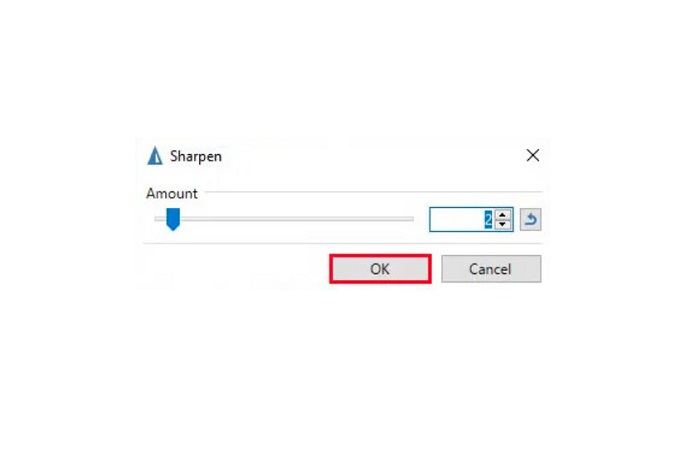
Passo 4. aperte o Está bem botão e salve sua saída.
Parte 3. Como desfocar uma imagem no iPhone
Se você for um usuário de dispositivo iPhone, também poderá baixar alguns aplicativos para desfocar sua imagem. Você pode escolher entre os aplicativos da sua App Store para desfocar sua imagem. No entanto, alguns aplicativos podem ser adquiridos, exigindo que você os compre antes de usá-los. Mas nesta parte, ensinaremos como desfocar sua imagem no seu iPhone usando um aplicativo gratuito e notável.
Foton é um dos aplicativos de desfoque de imagem mais usados no iPhone. Você pode baixar este aplicativo gratuitamente na AppStore. Além disso, possui outras funções de edição que você pode usar, como colagem, recorte, adição de modelos, divisão e muito mais. Ele também possui uma interface fácil de usar, o que o torna um aplicativo fácil de usar. Com este aplicativo, você pode desfocar sua imagem ajustando a nitidez de sua imagem. E se você quiser adicionar nitidez à sua foto para torná-la ainda mais impressionante, você pode ajustar o contraste, clareza, saturação e desembaçamento da sua imagem. Além disso, é seguro de usar, então você não precisa se preocupar com a segurança de seus arquivos de imagem. A desvantagem deste aplicativo é que você deve comprar a versão pro para usar seus outros recursos.
Como desfocar uma imagem no iPhone:
Passo 1. Abra sua App Store no seu iPhone e pesquise Foton. Instale-o no seu telefone e abra-o assim que estiver instalado. Em seguida, na interface principal do aplicativo, toque no Editar opção.
Passo 2. Selecione a imagem que deseja desfocar; então, você será levado a outra interface. Toque em Ajustar abaixo da imagem e deslize para a esquerda para localizar o Nitidez característica.
Etapa 3. No Nitidez painel, arraste o controle deslizante para sua nitidez preferida até que o desfoque da sua imagem seja reduzido.
Passo 4. Por último, toque no Salve botão no canto superior direito da interface para salvar sua saída no seu dispositivo iPhone. Clique aqui para saber como redimensionar uma imagem em um iPhone.
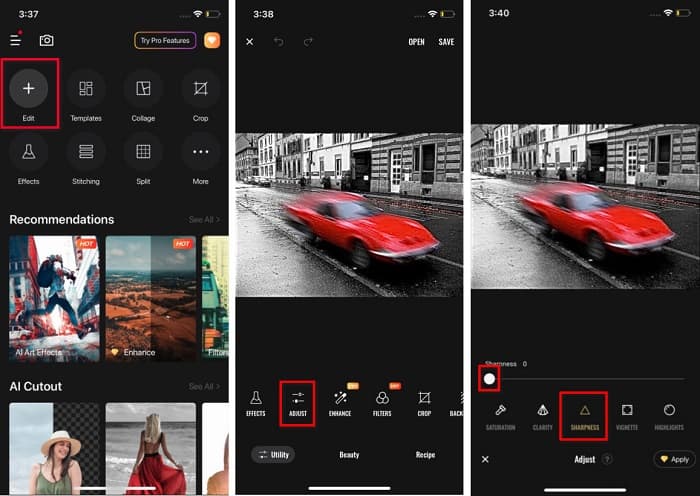
Parte 4. Como desfocar uma imagem no telefone Android
Muitas pessoas também possuem dispositivos Android e, se você também estiver usando um, poderá ler esta parte para aprender como desfocar uma imagem no Android. Procuramos os aplicativos de desfoque de fotos mais populares para Android e os testamos um por um. Felizmente, encontramos um aplicativo que é melhor recomendar.
Snapseed é o melhor aplicativo se você quiser desfocar sua imagem no seu dispositivo Android. Usando seu recurso de nitidez e estrutura, você pode adicionar nitidez à sua imagem para remover suas partes borradas. Além disso, possui muitos recursos de edição que podem ajudá-lo a melhorar a qualidade da sua imagem. E assim como as outras ferramentas mencionadas acima, possui uma interface de usuário simples. Portanto, se você é iniciante, pode usar este aplicativo para desfocar sua imagem. No entanto, você ainda precisa ativar seu WiFi antes de usar este aplicativo.
Como desfocar uma imagem no Android usando o Snapseed:
Passo 1. Baixe o aplicativo no seu dispositivo Android e abra-o. Depois de abri-lo, abra sua imagem no aplicativo.
Passo 2. Então, no Ferramentas painel, selecione o Detalhes opção.
Etapa 3. Em seguida, selecione o Afiado ou o Estrutura da sua imagem para fazer a diferença na sua imagem desfocada. Ao ajustar essas duas opções, você removerá o desfoque de sua imagem.
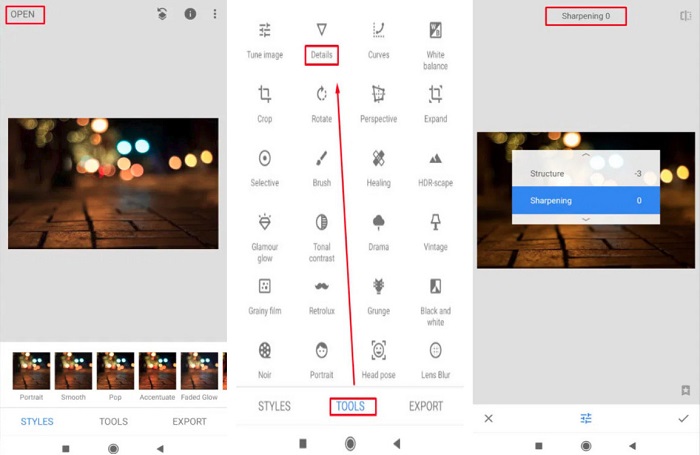
Parte 5. Perguntas frequentes sobre como desfocar uma imagem
O tamanho do arquivo aumentará quando você desfocar uma imagem?
Sim. Quando você desfoca uma imagem, o PPI dela aumenta, fazendo com que o tamanho do arquivo seja maior que o original.
Por que minha imagem fica embaçada quando a aumento?
Provavelmente é devido a um problema de compressão. Ao tentar redimensionar uma imagem, você também está ampliando os pixels de sua foto. Portanto, compactar uma imagem pode afetar a qualidade da sua imagem.
Posso desfocar uma imagem JPG na Adobe?
Definitivamente! Você pode usar o Adobe Photoshop se quiser desfocar uma imagem JPG. O Adobe Photoshop oferece suporte a formatos de imagem padrão, como PNG, JPG e JPEG
Conclusão
Agora que você sabe como desfocar uma imagem usando os métodos mais fáceis, você pode desfocar suas fotos. Todas as maneiras que demonstramos acima certamente o ajudarão a atingir o objetivo que você deseja. Mas se você quiser economizar espaço no seu dispositivo, recomendamos usar Upscaler de imagem gratuito FVC, que você pode acessar gratuitamente e online.



 Video Converter Ultimate
Video Converter Ultimate Gravador de ecrã
Gravador de ecrã


